audio CITROEN DS4 2017 Notices Demploi (in French)
[x] Cancel search | Manufacturer: CITROEN, Model Year: 2017, Model line: DS4, Model: CITROEN DS4 2017Pages: 468, PDF Size: 10.55 MB
Page 436 of 468

15 DS Connect Nav
Activer la fonction Bluetooth du téléphone et s'assurer qu'il est détectable (voir rubrique " Applications ").
Sélectionner un réseau Wi-Fi trouvé par le système et se connecter (voir rubrique " Applications ").
Restriction d'utilisation : - En CarPlay ® , le partage de connexion se limite au mode de connexion Wi-Fi . - En MirrorLink TM , le partage de connexion se limite au mode de connexion USB . La qualité des ser vices dépend de la qualité du réseau.
Connexion Bluetooth
Connexion Wi-Fi
A l'apparition de " TOMTOM TR AFFIC ", les ser vices sont disponibles.
Les services proposés en navigation connectée sont les suivants. Un pack Ser vices connectés : - Météo , - Stations ser vices , - Parking , - Trafic , - POI recherche locale. Un pack Zone de danger (en option).
Les principes et les normes sont constamment en évolution ; pour que le processus de communication entre le smartphone et le système fonctionne correctement, nous vous conseillons de mettre à jour le système d'exploitation du smar tphone ainsi que la date et l'heure du smar tphone et du système.
Paramétrage spécifique à la
navigation connectée
Par l'intermédiaire du menu " Réglages " vous pouvez créer un profil relatif à une personne seule ou à un groupe de personnes ayant des points communs, avec la possibilité de paramétrer une multitude de réglages (mémoires radio, réglages audio, historique de navigation, favoris de contacts, ...), la prise en compte des réglages se fait automatiquement.
ou
Appuyer sur Navigation pour afficher la page primaire.
Appuyer sur la touche " MENU " pour accéder à la page secondaire.
Sélectionner " Réglages ".
Sélectionner " Car te ".
Page 442 of 468

21 DS Connect Nav
Connexion Bluetooth ®
Pour des raisons de sécurité et parce qu'elles nécessitent une attention soutenue de la part du conducteur, les opérations de jumelage du téléphone mobile Bluetooth au système mains-libres Bluetooth de votre autoradio, doivent être réalisées véhicule à l'arrêt et contact mis.
Activer la fonction Bluetooth du téléphone et s'assurer qu'il est "visible par tous" (configuration du téléphone).
Procédure à partir du téléphone
Sélectionner le nom système dans la liste des appareils détectés.
Sur le système, accepter la demande de connexion du téléphone.
Pour finaliser le jumelage, quelle que soit la procédure du téléphone ou du système, confirmer et valider le code affiché à l'identique sur le système et sur le téléphone.
Procédure à partir du système
ou
Appuyer sur Applications pour afficher la page primaire.
Appuyer sur la touche " OPTIONS " pour accéder à la page secondaire.
Appuyer sur " Connexion Bluetooth ".
Sélectionner " Rechercher ". La liste du (ou des) téléphone(s) détecté(s) s'affiche.
En cas d'échec, il est conseillé de désactiver puis de réactiver la fonction Bluetooth de votre téléphone.
Sélectionner le nom du téléphone choisi dans la liste.
Selon le type de téléphone, il vous demande d'accepter ou non le transfert de votre répertoire et de vos messages.
Partage de connexion
Le système propose de connecter le téléphone avec 3 profils : - en " Téléphone " (kit mains-libres, téléphone uniquement), - en " Streaming audio " (streaming : lecture sans fil des fichiers audio du téléphone), - en " Données internet mobile ".
L'activation du profil ; " Données internet mobile " pour la navigation connectée est obligatoire (dans le cas où le véhicule n'est pas équipé des ser vices "Appel d'urgence et d'assistance"), après avoir au préalable activé ce partage de connexion de votre smartphone.
Sélectionner un ou plusieurs profils.
Appuyer sur " OK " pour valider.
Page 446 of 468
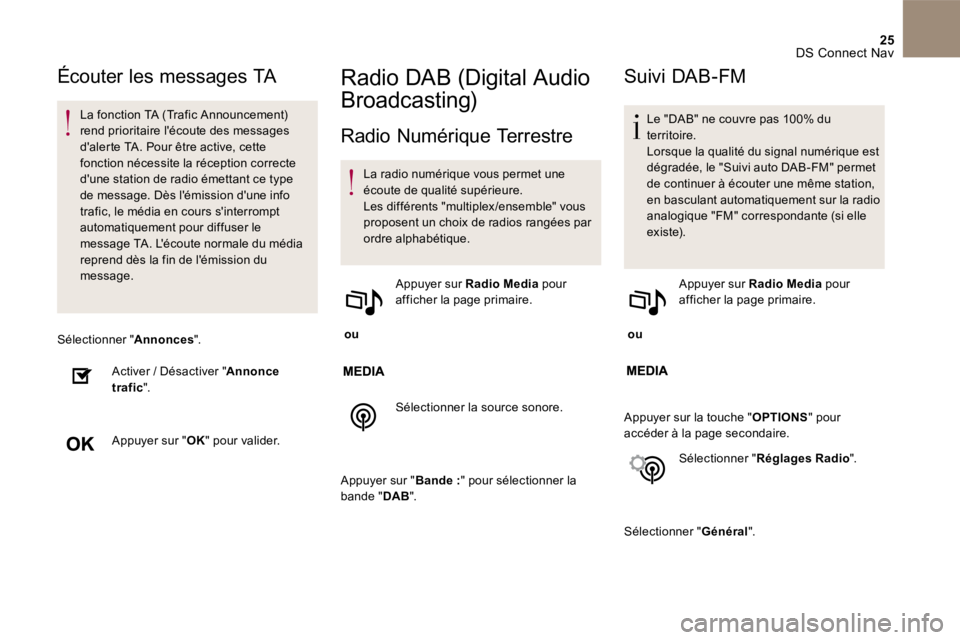
25 DS Connect Nav
Écouter les messages TA
La fonction TA (Trafic Announcement) rend prioritaire l'écoute des messages d'alerte TA. Pour être active, cette fonction nécessite la réception correcte d'une station de radio émettant ce type de message. Dès l'émission d'une info trafic, le média en cours s'interrompt automatiquement pour diffuser le message TA. L'écoute normale du média reprend dès la fin de l'émission du message.
Sélectionner " Annonces ".
Activer / Désactiver " Annonce trafic ".
Appuyer sur " OK " pour valider.
Radio DAB (Digital Audio
Broadcasting)
Radio Numérique Terrestre
La radio numérique vous permet une écoute de qualité supérieure. Les différents "multiplex/ensemble" vous proposent un choix de radios rangées par
ordre alphabétique.
ou
Appuyer sur Radio Media pour afficher la page primaire.
Sélectionner la source sonore.
Appuyer sur " Bande : " pour sélectionner la bande " DAB ".
Suivi DAB - FM
Le " DAB " ne couvre pas 100% du territoire. Lorsque la qualité du signal numérique est dégradée, le "Suivi auto DAB - FM " permet de continuer à écouter une même station, en basculant automatiquement sur la radio analogique " FM " correspondante (si elle ex i s te).
ou
Appuyer sur Radio Media pour afficher la page primaire.
Appuyer sur la touche " OPTIONS " pour accéder à la page secondaire.
Sélectionner " Réglages Radio ".
Sélectionner " Général ".
Page 447 of 468
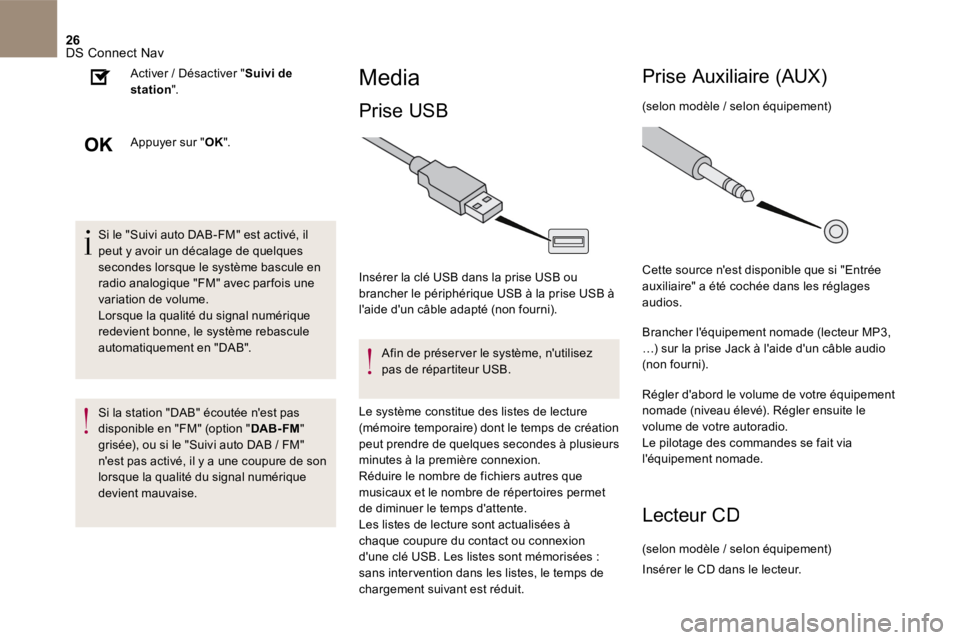
26 DS Connect Nav
Si le "Suivi auto DAB - FM " est activé, il peut y avoir un décalage de quelques secondes lorsque le système bascule en radio analogique " FM " avec parfois une variation de volume. Lorsque la qualité du signal numérique redevient bonne, le système rebascule automatiquement en " DAB ".
Si la station " DAB " écoutée n'est pas disponible en "FM" (option " DAB - FM "
grisée), ou si le "Suivi auto DAB / FM" n'est pas activé, il y a une coupure de son lorsque la qualité du signal numérique devient mauvaise.
Activer / Désactiver " Suivi de station ".
Appuyer sur " OK ".
Media
Prise USB
Insérer la clé USB dans la prise USB ou brancher le périphérique USB à la prise USB à l'aide d'un câble adapté (non fourni).
Afin de préser ver le système, n'utilisez pas de répartiteur USB .
Le système constitue des listes de lecture (mémoire temporaire) dont le temps de création peut prendre de quelques secondes à plusieurs minutes à la première connexion. Réduire le nombre de fichiers autres que musicaux et le nombre de répertoires permet de diminuer le temps d'attente. Les listes de lecture sont actualisées à
chaque coupure du contact ou connexion d'une clé USB . Les listes sont mémorisées : sans inter vention dans les listes, le temps de chargement suivant est réduit.
Prise Auxiliaire ( AUX )
(selon modèle / selon équipement)
Cette source n'est disponible que si " Entrée auxiliaire " a été cochée dans les réglages audios.
Brancher l'équipement nomade (lecteur MP3, …) sur la prise Jack à l'aide d'un câble audio (non fourni).
Régler d'abord le volume de votre équipement nomade (niveau élevé). Régler ensuite le volume de votre autoradio. Le pilotage des commandes se fait via l'équipement nomade.
Lecteur CD
(selon modèle / selon équipement)
Insérer le CD dans le lecteur.
Page 448 of 468
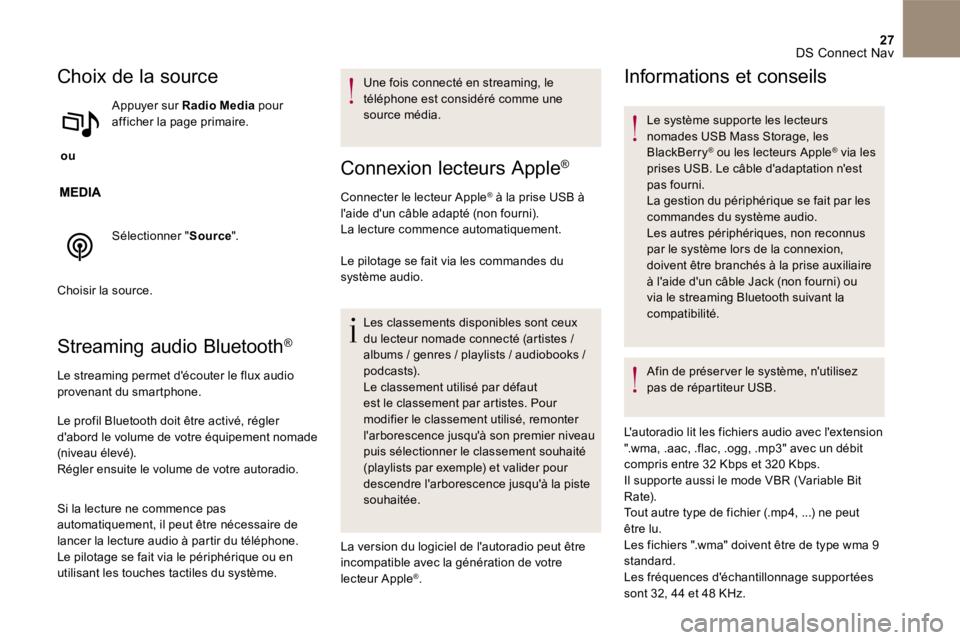
27 DS Connect Nav
Choix de la source
ou
Appuyer sur Radio Media pour afficher la page primaire.
Sélectionner " Source ".
Choisir la source.
Streaming audio Bluetooth ®
Le streaming permet d'écouter le flux audio provenant du smartphone.
Le profil Bluetooth doit être activé, régler d'abord le volume de votre équipement nomade (niveau élevé). Régler ensuite le volume de votre autoradio.
Si la lecture ne commence pas automatiquement, il peut être nécessaire de
lancer la lecture audio à partir du téléphone. Le pilotage se fait via le périphérique ou en utilisant les touches tactiles du système.
Une fois connecté en streaming, le téléphone est considéré comme une source média.
Connexion lecteurs Apple ®
Connecter le lecteur Apple ® à la prise USB à ® à la prise USB à ®
l'aide d'un câble adapté (non fourni). La lecture commence automatiquement.
Le pilotage se fait via les commandes du système audio.
Les classements disponibles sont ceux du lecteur nomade connecté (artistes / albums / genres / playlists / audiobooks / podcasts). Le classement utilisé par défaut est le classement par artistes. Pour modifier le classement utilisé, remonter l'arborescence jusqu'à son premier niveau puis sélectionner le classement souhaité (playlists par exemple) et valider pour descendre l'arborescence jusqu'à la piste souhaitée.
La version du logiciel de l'autoradio peut être incompatible avec la génération de votre lecteur Apple ® .
Informations et conseils
Le système supporte les lecteurs nomades USB Mass Storage, les BlackBerry ® ou les lecteurs Apple ® ou les lecteurs Apple ®® via les ® via les ®
prises USB. Le câble d'adaptation n'est pas fourni. La gestion du périphérique se fait par les commandes du système audio.
Les autres périphériques, non reconnus par le système lors de la connexion, doivent être branchés à la prise auxiliaire à l'aide d'un câble Jack (non fourni) ou via le streaming Bluetooth suivant la compatibilité.
Afin de préser ver le système, n'utilisez pas de répartiteur USB.
L'autoradio lit les fichiers audio avec l'extension ".wma, .aac, .flac, .ogg, .mp3" avec un débit compris entre 32 Kbps et 320 Kbps. Il supporte aussi le mode VBR (Variable Bit Rate). Tout autre type de fichier (.mp4, ...) ne peut être lu. Les fichiers ".wma" doivent être de type wma 9 standard. Les fréquences d'échantillonnage supportées
sont 32, 44 et 48 KHz.
Page 450 of 468
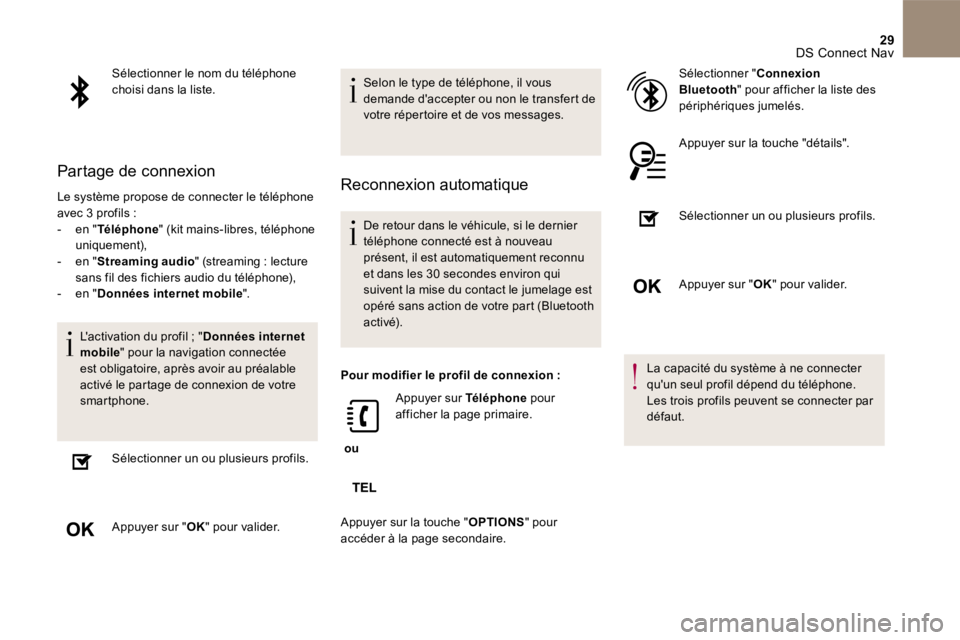
29 DS Connect Nav
Sélectionner le nom du téléphone choisi dans la liste.
Partage de connexion
Le système propose de connecter le téléphone avec 3 profils : - en " Téléphone " (kit mains-libres, téléphone uniquement), - en " Streaming audio " (streaming : lecture sans fil des fichiers audio du téléphone), - en " Données internet mobile ".
L'activation du profil ; " Données internet mobile " pour la navigation connectée est obligatoire, après avoir au préalable activé le partage de connexion de votre smartphone.
Sélectionner un ou plusieurs profils.
Appuyer sur " OK " pour valider.
Selon le type de téléphone, il vous demande d'accepter ou non le transfert de votre répertoire et de vos messages.
Reconnexion automatique
De retour dans le véhicule, si le dernier téléphone connecté est à nouveau présent, il est automatiquement reconnu et dans les 30 secondes environ qui suivent la mise du contact le jumelage est opéré sans action de votre part ( Bluetooth a c t i vé).
Pour modifier le profil de connexion :
ou
Appuyer sur Téléphone pour afficher la page primaire.
Appuyer sur la touche " OPTIONS " pour
accéder à la page secondaire.
Sélectionner " Connexion Sélectionner " Connexion Sélectionner " Bluetooth " pour afficher la liste des périphériques jumelés.
Appuyer sur la touche "détails".
Sélectionner un ou plusieurs profils.
Appuyer sur " OK " pour valider.
La capacité du système à ne connecter qu'un seul profil dépend du téléphone. Les trois profils peuvent se connecter par défaut.
Page 455 of 468
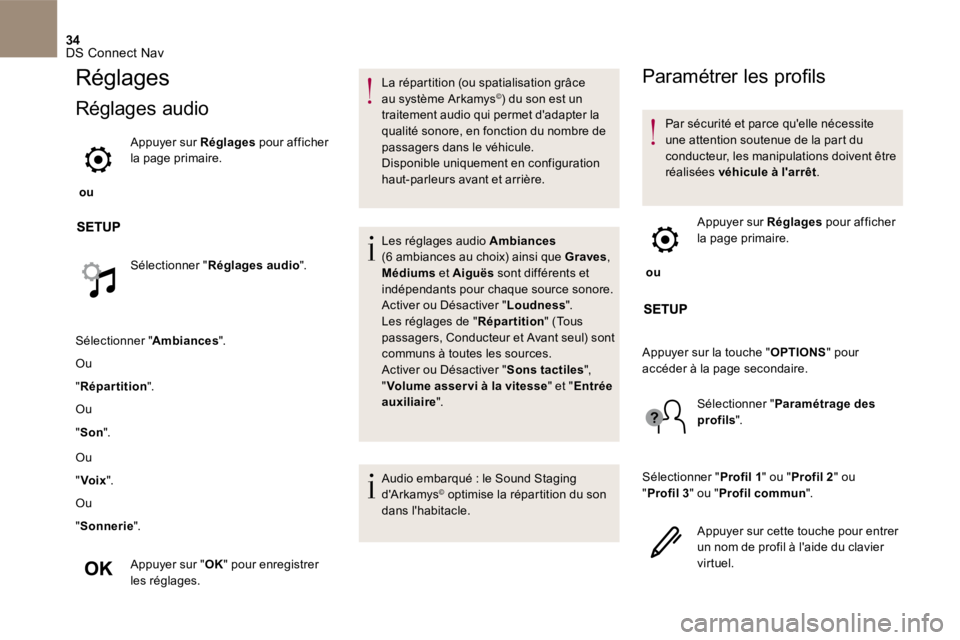
34 DS Connect Nav
Réglages
Réglages audio
ou
Appuyer sur Réglages pour afficher la page primaire.
Sélectionner " Réglages audio ".
Sélectionner " Ambiances ".
Ou
" Répartition ".
Ou
" Son ".
Ou
" Voix ".
Ou
" Sonnerie ".
Appuyer sur " OK " pour enregistrer les réglages.
La répartition (ou spatialisation grâce au système Arkamys © ) du son est un © ) du son est un ©
traitement audio qui permet d'adapter la qualité sonore, en fonction du nombre de passagers dans le véhicule. Disponible uniquement en configuration haut-parleurs avant et arrière.
Les réglages audio Ambiances (6 ambiances au choix) ainsi que Graves , Médiums et Aiguës sont différents et indépendants pour chaque source sonore. Activer ou Désactiver " Loudness ". Les réglages de " Répartition " ( Tous passagers , Conducteur et Avant seul ) sont communs à toutes les sources. Activer ou Désactiver " Sons tactiles ", " Volume asser vi à la vitesse " et " Entrée auxiliaire ".
Audio embarqué : le Sound Staging d'A r kamys © optimise la répartition du son © optimise la répartition du son ©
dans l'habitacle.
Paramétrer les profils
Par sécurité et parce qu'elle nécessite une attention soutenue de la part du conducteur, les manipulations doivent être réalisées véhicule à l'arrêt .
ou
Appuyer sur Réglages pour afficher
la page primaire.
Appuyer sur la touche " OPTIONS " pour accéder à la page secondaire.
Sélectionner " Paramétrage des profils ".
Sélectionner " Profil 1 " ou " Profil 2 " ou " Profil 3 " ou " Profil commun ".
Appuyer sur cette touche pour entrer un nom de profil à l'aide du clavier virtuel.
Page 456 of 468
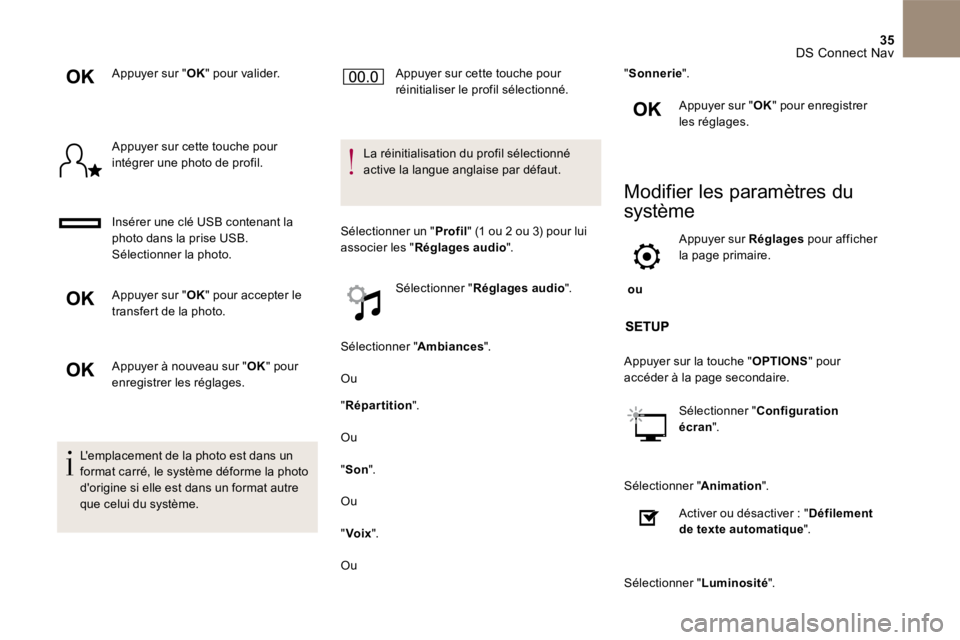
35 DS Connect Nav
Appuyer sur " OK " pour valider.
Appuyer sur cette touche pour intégrer une photo de profil.
Insérer une clé USB contenant la
photo dans la prise USB . Sélectionner la photo.
Appuyer sur " OK " pour accepter le transfert de la photo.
Appuyer à nouveau sur " OK " pour enregistrer les réglages.
L'emplacement de la photo est dans un format carré, le système déforme la photo d'origine si elle est dans un format autre que celui du système.
Appuyer sur cette touche pour réinitialiser le profil sélectionné.
La réinitialisation du profil sélectionné active la langue anglaise par défaut.
Sélectionner un " Profil " (1 ou 2 ou 3) pour lui associer les " Réglages audio ".
Sélectionner " Réglages audio ".
Sélectionner " Ambiances ".
Ou
" Répartition ".
Ou
" Son ".
Ou
" Voix ".
Ou
" Sonnerie ".
Appuyer sur " OK " pour enregistrer les réglages.
Modifier les paramètres du
système
ou
Appuyer sur Réglages pour afficher la page primaire.
Appuyer sur la touche " OPTIONS " pour accéder à la page secondaire.
Sélectionner " Configuration Sélectionner " Configuration Sélectionner " écran ".
Sélectionner " Animation ".
Activer ou désactiver : " Défilement de texte automatique ".
Sélectionner " Luminosité ".
Page 459 of 468
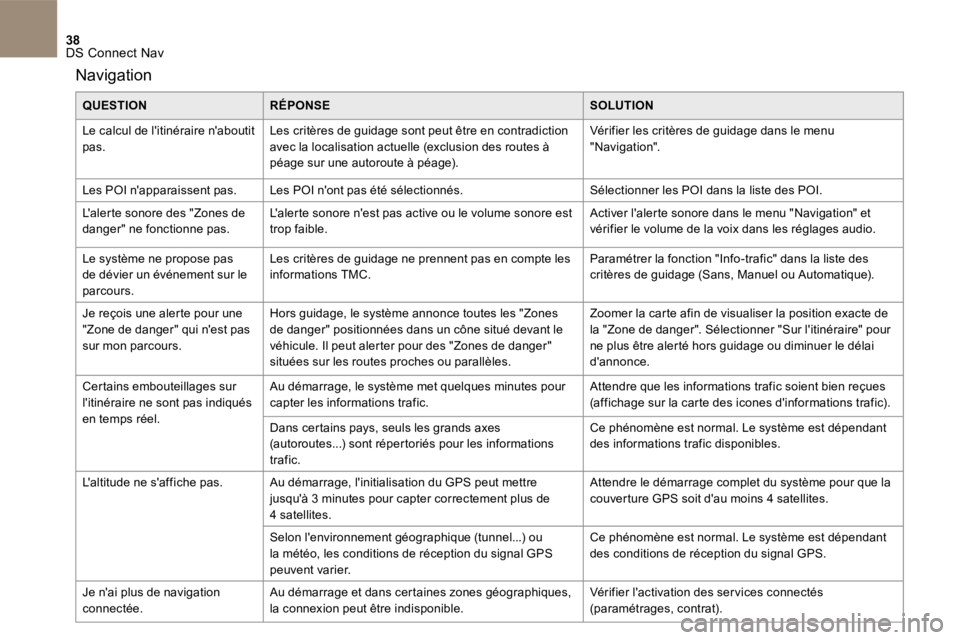
38 DS Connect Nav
Navigation
QUESTIONRÉPONSESOLUTION
Le calcul de l'itinéraire n'aboutit pas. Les critères de guidage sont peut être en contradiction avec la localisation actuelle (exclusion des routes à péage sur une autoroute à péage).
Vérifier les critères de guidage dans le menu " Navigation ".
Les POI n'apparaissent pas. Les POI n'ont pas été sélectionnés. Sélectionner les POI dans la liste des POI.
L'alerte sonore des "Zones de danger" ne fonctionne pas. L'alerte sonore n'est pas active ou le volume sonore est trop faible. Activer l'alerte sonore dans le menu " Navigation " et vérifier le volume de la voix dans les réglages audio.
Le système ne propose pas de dévier un événement sur le parcours.
Les critères de guidage ne prennent pas en compte les informations TMC. Paramétrer la fonction "Info-trafic" dans la liste des critères de guidage (Sans, Manuel ou Automatique).
Je reçois une alerte pour une " Zone de danger " qui n'est pas sur mon parcours.
Hors guidage, le système annonce toutes les "Zones de danger" positionnées dans un cône situé devant le véhicule. Il peut alerter pour des "Zones de danger" situées sur les routes proches ou parallèles.
Zoomer la carte afin de visualiser la position exacte de la " Zone de danger ". Sélectionner " Sur l'itinéraire " pour ne plus être alerté hors guidage ou diminuer le délai d'annonce.
Certains embouteillages sur l'itinéraire ne sont pas indiqués en temps réel.
Au démarrage, le système met quelques minutes pour capter les informations trafic. Attendre que les informations trafic soient bien reçues (affichage sur la carte des icones d'informations trafic).
Dans certains pays, seuls les grands axes (autoroutes...) sont répertoriés pour les informations trafic.
Ce phénomène est normal. Le système est dépendant des informations trafic disponibles.
L'altitude ne s'affiche pas. Au démarrage, l'initialisation du GPS peut mettre jusqu'à 3 minutes pour capter correctement plus de 4 satellites.
Attendre le démarrage complet du système pour que la couverture GPS soit d'au moins 4 satellites.
Selon l'environnement géographique (tunnel...) ou la météo, les conditions de réception du signal GPS peuvent varier.
Ce phénomène est normal. Le système est dépendant des conditions de réception du signal GPS.
Je n'ai plus de navigation connectée. Au démarrage et dans certaines zones géographiques, la connexion peut être indisponible. Vérifier l'activation des services connectés (paramétrages, contrat).
Page 461 of 468
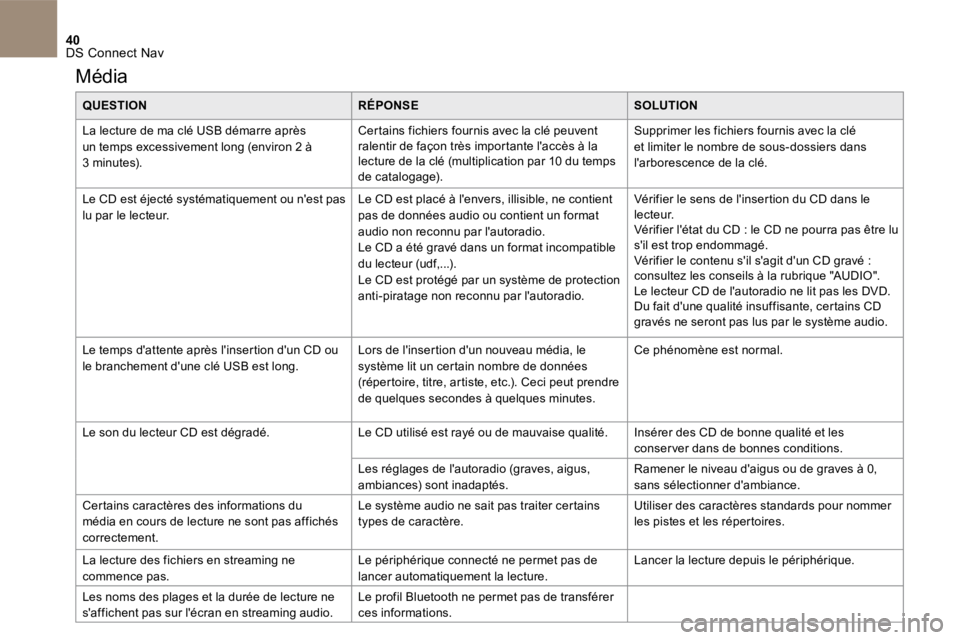
40 DS Connect Nav
Média
QUESTIONRÉPONSESOLUTION
La lecture de ma clé USB démarre après un temps excessivement long (environ 2 à 3 minutes).
Certains fichiers fournis avec la clé peuvent ralentir de façon très importante l'accès à la lecture de la clé (multiplication par 10 du temps de catalogage).
Supprimer les fichiers fournis avec la clé et limiter le nombre de sous-dossiers dans l'arborescence de la clé.
Le CD est éjecté systématiquement ou n'est pas lu par le lecteur. Le CD est placé à l'envers, illisible, ne contient pas de données audio ou contient un format
audio non reconnu par l'autoradio. Le CD a été gravé dans un format incompatible du lecteur (udf,...). Le CD est protégé par un système de protection anti-piratage non reconnu par l'autoradio.
Vérifier le sens de l'insertion du CD dans le l e c t e u r. Vérifier l'état du CD : le CD ne pourra pas être lu s'il est trop endommagé. Vérifier le contenu s'il s'agit d'un CD gravé : consultez les conseils à la rubrique "AUDIO". Le lecteur CD de l'autoradio ne lit pas les DVD. Du fait d'une qualité insuffisante, certains CD gravés ne seront pas lus par le système audio.
Le temps d'attente après l'insertion d'un CD ou le branchement d'une clé USB est long. Lors de l'insertion d'un nouveau média, le système lit un certain nombre de données (répertoire, titre, artiste, etc.). Ceci peut prendre de quelques secondes à quelques minutes.
Ce phénomène est normal.
Le son du lecteur CD est dégradé. Le CD utilisé est rayé ou de mauvaise qualité. Insérer des CD de bonne qualité et les conser ver dans de bonnes conditions.
Les réglages de l'autoradio (graves, aigus, ambiances) sont inadaptés. Ramener le niveau d'aigus ou de graves à 0, sans sélectionner d'ambiance.
Certains caractères des informations du média en cours de lecture ne sont pas affichés correctement.
Le système audio ne sait pas traiter certains types de caractère. Utiliser des caractères standards pour nommer les pistes et les répertoires.
La lecture des fichiers en streaming ne commence pas. Le périphérique connecté ne permet pas de lancer automatiquement la lecture. Lancer la lecture depuis le périphérique.
Les noms des plages et la durée de lecture ne s'affichent pas sur l'écran en streaming audio. Le profil Bluetooth ne permet pas de transférer ces informations.